記事内に商品プロモーションを含む場合があります
m-Book X400は【X4】に移行しました。
X4もレビューしていますので、下記記事をご覧下さい
マウスコンピューターの【m-Book X400】は軽くて持ち運びしやすく、13.3インチサイズで14インチの液晶を搭載した携帯性と使いやすさを兼ね備えたモデル。

カラーは「ブラック」のみで、外観も非常にシンプル。誰でも使いやすい機能性とデザイン性!
▼本記事でレビューするm-Book X400の基本スペック▼
| サイズ | 本体/13.3インチ 液晶/14インチ | CPU | Core i5-8265U |
|---|---|---|---|
| メモリ | 8GB | ストレージ | 256GB SSD |
※レビュー機のm-Book X400はマウスコンピューター様よりお貸出しいただきました!
それでは《【マウス m-Book X400レビュー】軽量でスリムな13.3インチノートPC!【最大14.5時間駆動】》について書いていきます。

m-Book X400のココに注目!

m-Book X400の注目ポイントはこちら▼
- マグネシウム合金採用で軽量かつスリム
- 10万円を切るコスパの良さ
- 駆動が14.5時間と長い
- Core i5以上でSSD搭載と使いやすいスペック
このポイントを考えると、こんな目的・用途で探している方におすすめのパソコンです。
- パソコンの持ち運びが多いビジネスマン
- 実用性の高いパソコンを探している大学生
- 一般的な使用を目的とする方(Adobe系もOK)
続いて、m-Book X400の「スペック・デザイン・使用感」など実機レビューをしていきます。

m-Book X400の同梱物

- m-Book X400本体
- ACアダプタ
- 各種パソコンガイド、保証書
同梱物にサポートマニュアルがあり、さらにマウスコンピューターは標準で24時間電話サポートがついているので初心者にもやさしいメーカーなんです。
他にも保証書やノートPCのスペックが書かれたものもあるので確認しておきましょっ
広告
m-Book X400のスペック

| 製品名 | m-Book X400 |
|---|---|
| CPU | 第8世代 Core i5 / Core i7 |
| メモリー | 8GB |
| ストレージ | 128GB(SATA) / 256GB SSD(SATA / PCIe) |
| サイズ | 幅320.2mm×奥行き214.5mm×高さ17.5mm |
| 重量 | 約 1.13kg |
| 液晶 | 14インチ(非光沢) フルHD(1,920×1,080) |
| バッテリー持ち | 最大約14.5時間 |
| 認証方法 | パスワード解除 顔認証 |
| インターフェース | USB-TypeC x 1(USB3.0) USB-TypeA x 3(USB2.0 x 1 / USB3.0 x 2) HDMI x 1 有線LAN |
| デザイン | 性能 | 使い心地 | 持ち運び | 価格 |
|---|---|---|---|---|
| 〇 The Simple | ◎ 実用性有り | ◎ 満足 | ◎ 抜群 | ◎ 抜群 |
※この評価は管理人の独断と偏見によります。

外観について
カラーは「ブラック」のみで非常にシンプル

天面はシンプルにロゴのみ

マグネシウム合金のボディはサラッとしていて指紋も残りにくいです。
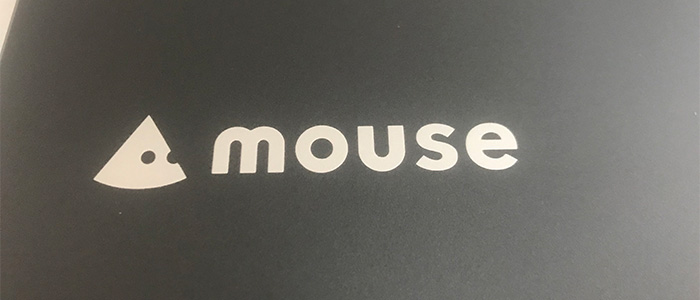
底面は上下にゴム足、そして排気口と左右にスピーカーがついています。

ヒンジはよくあるタイプ。

傾斜は最大150度、角度をつけることができます。

正面には約100万画素のカメラも搭載
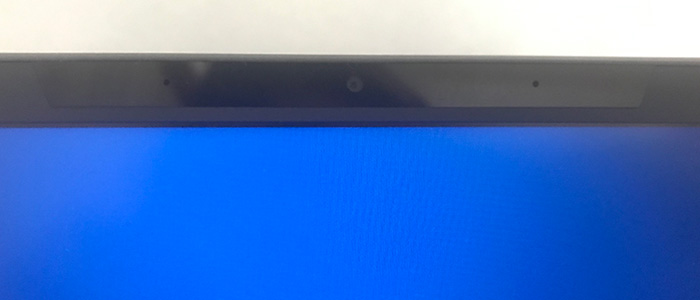
サイズ・重量について
本体サイズは「幅320.2mm×奥行き214.5mm×高さ17.5mm」
実際にm-book X400を手で持ってみるとこのくらいのサイズ感です

わかりやすいように、A4ノートと比較▼
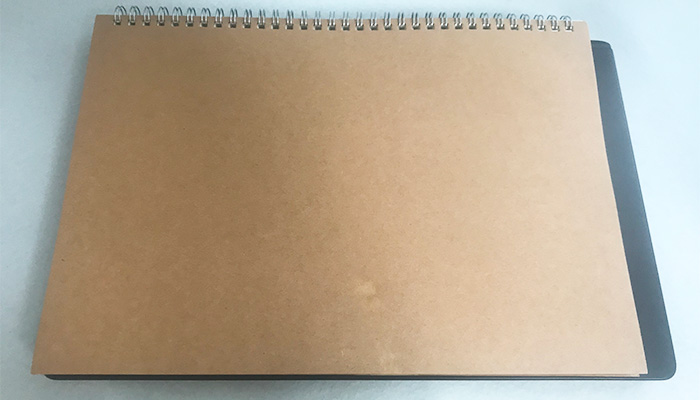
A4サイズよりやや大きいですが、基本的にA4ノートが収まるバッグなら持ち運びが可能です。
重量は実測では「1,109g」でした。

このくらいの重さであれば片手で楽々持てます。1kgのダンベル程度と考えると、ね、軽いでしょう!

ACアダプターは実測で「232g」

本体13.3インチ、液晶14インチのノートPCとして軽量ですし、バッテリー駆動時間が約14.5時間あるので1日使う程度であればAC電源を持ち運ぶ必要もありません!

液晶について
液晶サイズは「14インチ」で解像度は「フルHD(1980×1280)」

フルHDなので液晶解像度は綺麗で、特に言うことないです。
液晶は非光沢(ノングレア)のため、光の映り込みが少ない特徴があります。

明るいところで作業しても反射があまり気にならないので、一般用途としてはノングレアのほうが私はおすすめ。
この辺は好みにもよりますけどね(*’▽’)!動画編集やイラストを扱うのであれば光沢のほうが発色が良いですしね。
ベゼル(液晶の枠)はナローベゼルでめちゃくちゃスリム
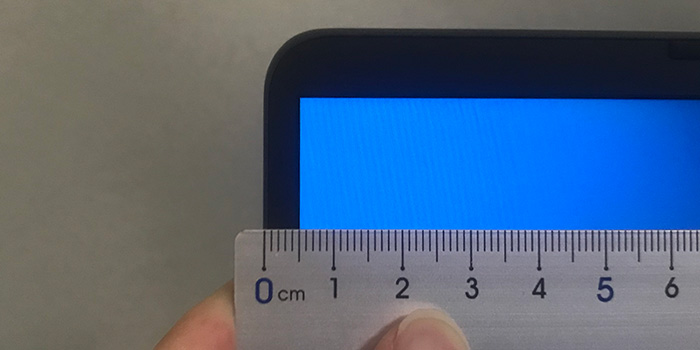
キーボードについて

キーピッチ(キーとキーの間)
→「約18mm」
キーストローク(キーの押し込みの深さ)
→「約1.4mm」
本記事の執筆にもm-Book X400を使っていますが、これと言って特に打ちにくいということもなく、タイピングはスムーズです。
キーボードの打鍵感は非常に軽やかで「タッタッタ」と言った具合でかなり静穏。カフェとかでも周りを気にせずタイピングしつづけられますね。
こちらはパームレスト(腕を置く部分)

パームレストはやや狭い印象ですが、タイピングをしている分には特に問題は感じません。
サラッとしていながらも、適度な引っ掛かりがあり手も滑らないので手を置きやすいですね。
タッチパッドは大き目で広さは十分、むしろもう少し狭くてもいいくらい。

触り心地は滑らかで、使い勝手は良し。マウスがなくても作業は捗ります。
クリック感は割と強めで「タトッ」って感じです。
キーボードはバックライト対応で2段階で調節が可能です。
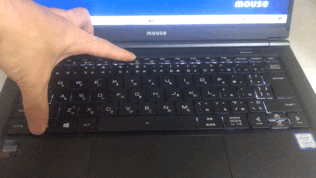
タッチパッドは使う指の本数により挙動が変わります。
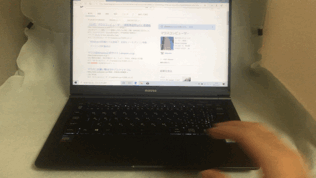
1本指でカーソルの移動やクリック
2本指でスクロールやピンチイン、アウト、右クリック
3本指でマルチタスク、デスクトップに戻る
4本指でデスクトップの切り替え、サポート表示

インターフェースについて

m-Book X400 右側面
- USB-C(USB3.0)【PD非対応】
- USB-A(USB3.0)
- HDMI
- 電源端子

m-Book X400 左側面
- セキュリティロックスロット(盗難防止)
- LANポート
- USB-A × 2(USB2.0/USB3.0)
- ヘッドフォン出力
インターフェースはHDMIやLANもあり、使い勝手の良い仕上がりになっています。
ただ1点、USB-TypeCポートがPD非対応のためこちらから充電をすることは出来ないので注意。

m-Book X400の各種性能テスト(ベンチマーク)
ストレージ性能
「CyristalDiskMark」でSSDの読み書きの速度を計測。

レビュー機はSSD(SATA)のため速度はそこそこ。
PCIe接続の上位モデルを使えば数値はもっと良くなりますので、スムーズな読み書きを行いたいのであれば上位モデルを検討したほうが良いですね。
ゲーム環境テスト

テストはドラゴンクエストX。計測は解像度「1280×720」、設定は「標準」で行いました。
ドラクエXなど軽めのゲームなら評価は「快適」なので、通常のプレイが望めますがFF14など中量級のゲームからは重く感じます。
ゲームや3D処理がメインの使用用途の場合は向きませんが、一般的な用途(文章作成や動画閲覧)やAdobe系のソフトを使った作業(画像加工等)は問題なくこなせるスペックを持っています。
m-Book X400のラインナップ
| モデル名 | CPU | メモリー | ストレージ | 価格(税抜) |
|---|---|---|---|---|
| X400SE | Core i5-8265U | 8GB | 128GB SSD | 92,800円 |
| X400S | Core i5-8265U | 8GB | 256GB SSD | 99,800円 |
| X400HS | Core i7-8565U | 16GB | 256GB SSD(PCIe) | 99,800円 |
| X400H | Core i7-8565U | 8GB | 256GB SSD | 109,800円 |
マグネシウム合金を使っていながらこの価格はやはりお買い得。
X400HSは現在キャンペーン中でめちゃくちゃ安いです!

広告
マウス m-Book X400 実機レビュー まとめ
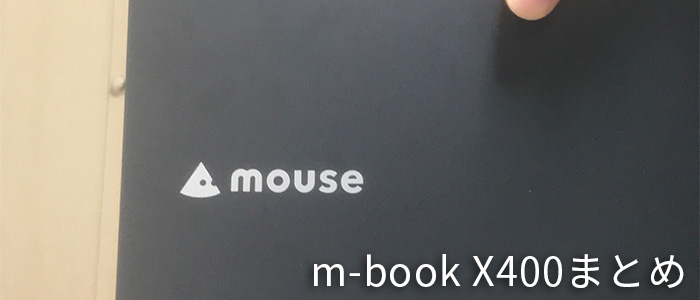
本記事では《【マウス m-Book X400レビュー】軽量でスリムな13.3インチサイズノートPC!【最大14.5時間駆動】》についてまとめてきました。
最後にm-Book X400の特徴をおさらいしておきます!
- マグネシウム合金採用の割に価格が安くコスパに優れる
- ナローベゼル採用で本体サイズの割に液晶がでかい
- 軽くてスリム、持ち運びしやすい
シンプルで完成度の高いモバイルノートPC、是非相棒にしてみてはいかがでしょうか。

https://pasolog.com/notep-pc/mouse/893/










